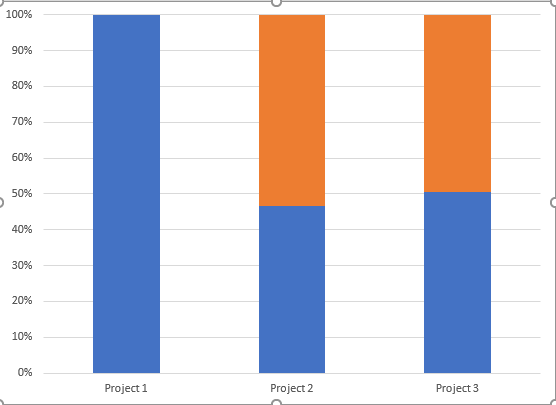Tabl cynnwys
Ar ddiwrnod rheolaidd, mae'n rhaid i reolwr prosiect reoli prosiectau lluosog ar unwaith. Gallai olrhain y prosiectau hynny fod yn ddiflas os na chânt eu trefnu'n iawn. Gall cael golwg gryno sy'n ddeinamig helpu llawer hefyd. Er mwyn datrys y mater o sut y gallwn olrhain prosiectau lluosog yn Excel ar unwaith, fe wnaethom ddarparu templed Excel gydag esboniadau lle gallwch ymarfer ac addasu'r ddalen fel eich ewyllys i olrhain eich prosiectau lluosog yn Excel.
Lawrlwytho Templed
Lawrlwythwch y templed hwn isod.
Tracio Prosiectau Lluosog.xlsx
Pam Mae Angen Traciwr Prosiect arnom?
Daw'r angen sylfaenol i ddefnyddio Traciwr Prosiect o aneffeithlonrwydd a'r anghymesur o ran dosbarthu adnoddau. Gall traciwr prosiect ein helpu i gyflawni mwy gyda llai o adnoddau. Nodir y prif resymau isod.
- Gorlif Tasg
- Dosbarthiad Adnoddau
- Dim Rhestr Blaenoriaethau Sefydlog
Manteision y Prosiect Traciwr
Er bod rheoli traciwr prosiect ei hun yn cymryd ychydig o amser, mae'r allbwn yn werth yr ymdrech.
Mae manteision y traciwr Prosiectau Lluosog yn dipyn:
<8Camau ar gyfer Creu Templed i Dracio Lluosog siart.

- Ar ôl ychwanegu'r enwau, rydyn ni'n rhoi'r fformiwla yn y gell D15 :
=SUMIF('Gantt Chart'!C3:C32,D14,'Gantt Chart'!F3:F32)  >
>
- Yna rydyn ni'n mewnbynnu'r fformiwla a ganlyn yn y gell D16 :
=SUMIF('Gantt Chart'!C3:C32,'Project Overview'!D14,'Gantt Chart'!I3:I32) D16 : =SUMIF('Gantt Chart'!C3:C32,'Project Overview'!D14,'Gantt Chart'!I3:I32) D16>D16 Rhowch y canlynol fformiwla yn y gell D17 : =D15-D16

- Cell dewis nesaf D18 a rhowch y fformiwla a ganlyn:
=D16/D15 
- Rhowch y canlynol fformiwla yn y gell D19 :
=1-D18 
- Gallwch newid rhwng rheolwyr yn y gwymplen a gweld eu perfformiad ohonynt yn newid yn ddeinamig yn y tabl.
- Bydd y nesaf yn defnyddio siart toesen arall yn y daflen waith, drwy'r tab mewnosod.
- Yna byddwn yn cysylltu'r gwerthoedd gyda'r siart, trwy dde-glicio'r llygoden a chlicio ar Dewiswch Data .
- Yna ar y ffenestr newydd cliciwch ar Ychwanegu .
- Yna rhowch ystod y gell $D$16:$D$17 yn y Se gwerthoedd ries .
- Cliciwch Iawn ar ôl hyn. Yna cliciwch ar yr eicon Golygu ar ochr dde'r ffenestr.

- Nesaf, rhowch yr ystod o gelloedd $B$16:$C$17 i nodi'r enwau amrediad.
- Nawr wrth i ni newid enw'r rheolwr , bydd y siart toesen hefydnewid yn unol â hynny.
 >
>
- Nawr mae ein dangosfwrdd yn barod i olrhain prosiectau lluosog yn Excel mewn un lle.
<66
Gobeithio y bydd y templed hwn yn eich helpu i olrhain a rheoli prosiectau lluosog yn Excel yn effeithlon.
Darllen Mwy: Sut i Olrhain Cynnydd Prosiect yn Excel (Lawrlwytho Templed Rhad ac Am Ddim)
Casgliad
I grynhoi, atebir y cwestiwn “Sut i Olrhain Prosiectau Lluosog yn Excel” yma trwy ddarparu templed Excel enghreifftiol. Fe wnaethom ddefnyddio siart Gantt at y dibenion olrhain ac yna ychwanegu cyfres o siartiau er mwyn gwneud hyn yn llawer haws rheoli prosiectau lluosog.
Ar gyfer y broblem hon, mae llyfr gwaith enghreifftiol wedi'i atodi lle rydych chi yn gallu ymarfer tracio prosiectau lluosog.
Mae croeso i chi ofyn unrhyw gwestiynau neu adborth trwy'r adran sylwadau. Bydd unrhyw awgrym ar gyfer gwella cymuned Exceldemy yn werthfawr iawn
Prosiectau yn ExcelByddwn yn ychwanegu taflen waith enghreifftiol yma, at ddiben olrhain prosiectau lluosog mewn un templed Excel. Er mwyn olrhain prosiectau lluosog yn Excel, mae angen i ni greu taflenni lluosog gyda gwahanol fathau o siartiau a fydd yn rhoi crynodeb a throsolwg i ni o'r prosiect cyfan.
Cam 1: Casglu Data o Brosiectau Lluosog <13
Y cam mwyaf hanfodol cyn gwneud y templed Excel olrhain prosiect hwn, mae angen i ni greu rhestr o dasgau a'u dosbarthu i brosiectau ar wahân ,. Gallwn hefyd eu hadnabod fel gwybodaeth prosiect.
- Yn gyntaf, trefnwch y data, sy'n golygu rhannu eich prosiect yn dasgau llai, yna eu hamserlennu yn ddyddiadau cychwyn a dyddiadau cyflwyno.
- Hefyd , neilltuo rheolwr a fydd yn gyfrifol am y dasg.
- Marcio eu cynnydd. A nodwch ef ar y ddalen.
 >
>
- Nesaf, crëwch daflen waith newydd ac o'r daflen waith honno, cysylltwch yr holl ddata o'r tab taflen ddata.
- Yna byddwn yn ychwanegu colofn o ddyddiau a dreuliwyd er mwyn cyfrifo nifer y dyddiau y cwblhawyd pob tasg .
- I wneud hyn, rhowch y fformiwla ganlynol yn y gell G3 .
=E3-F3
- Ac yna llusgwch yr eicon Fill Handle i cell G32 .
- Nawr mae ystod y celloedd G3 i G32 bellach wedi'i lenwi â'r gwahaniaethau rhwng y Dyddiad Cychwyn a Dyddiad Dyledus pob untasg.

- Nesaf, byddwn yn ychwanegu sut llawer o ddyddiau wedi eu treulio ar bob gorchwyl hyd yn hyn, i wneud hyn. rhowch y fformiwla ganlynol yn y gell L3 :
=G3*F3
Er mwyn cael trosolwg clir o linell amser y prosiect gall defnyddiwr greu Siart Gantt o'r tasgau a ddosberthir mewn prosiectau lluosog. Rydym yn mynd i ddefnyddio ffwythiannau IF a Dyddiad yn y cam hwn.
- Nawr byddwn yn paratoi siart Gantt gan ddefnyddio'r wybodaeth hon .
- Ar gyfer hyn, byddwn yn defnyddio fformatio amodol, a chyn hyn, mae angen i ni greu llinell amser ar gyfer yr holl dasgau a wneir.
- Ar gyfer hyn, rydym yn gosod y dyddiad cychwynnol ar gyfer ein llinell amser ac yna gosod dyddiad terfynol y llinell amser. Yn yr achos hwn, mae'n 3 Chwefror 2020 a'r dyddiad dyledus terfynol yw 27 Ebrill 2021 .
- Gan fod angen i ni osod amserlen ar gyfer pob diwrnod, rydym yn gosod y fformiwla isod:
=J2+1Yna llusgwch y Fill Handle yn llorweddol tan 27 Ebrill 2021 .
- Fformatio nesaf y celloedd i ddangos testun yn fertigol ynddynter mwyn gweld rhagor o resi mewn llai o le.

- Ar ôl hynny, fe sylwch fod pob un o'r penawdau bellach wedi'u cylchdroi yn wrthglocwedd.
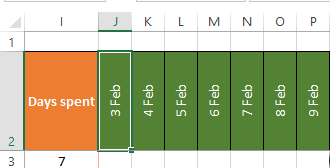
- Yna dewiswch y gell J3 a rhowch y fformiwla ganlynol:
=IF(AND(J2>=$D$3,J2<=$E$3),"x","") 
- Yna llusgwch y Llenwad Dolen yn llorweddol.
- Bydd gwneud hyn yn marcio “ X ” ym mha dasg sydd wedi'i gwneud.

Ailadrodd yr un broses ar gyfer y celloedd eraill, er enghraifft. dewiswch y gell J4 , ac yna'r fformiwla ganlynol.
=IF(AND(J2>=$D$4,J2<=$E$4),"x","") A llusgwch yr eicon Fill Handle i'r pen llorweddol.
- Bydd ailadrodd y fformiwla ar gyfer pob rhes yn nodi holl linell amser y dasg.

- Nesaf, rydym yn defnyddio fformatio amodol i greu siart Gantt o'r rhai sy'n marcio.
- I wneud hyn, yn gyntaf, cliciwch ar Fformatio Amodol o'r Cartref tab.
- Yna cliciwch ar Rheolau Newydd .

- Nesaf, yn y ffenestr newydd, dewiswch Fformatio celloedd sy'n cynnwys opsiynau yn unig o'r blwch Dewiswch Math o Reol .
- Felly, yn y Fformatio celloedd yn unig gyda y gwymplen, dewiswch Testun Penodol yn y gwymplen gyntaf a dewiswch Yn cynnwys yn yr ail gwymplen.
- Yn y trydydd blwch, mae angen i ni nodi ein llythyren marcio. Rydyn ni'n rhoi x, gan ein bod ni eisiau marcio llinell amser y dasg gyda x.
- Yna cliciwch ar Fformatio .
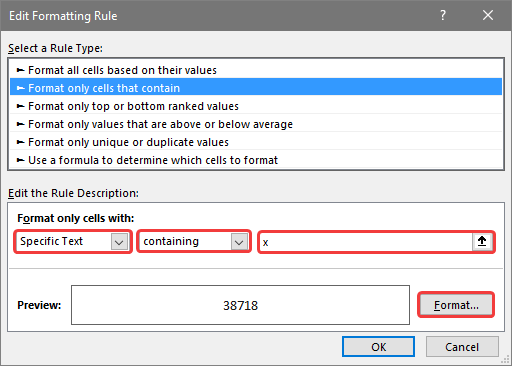 >
>
- Nesaf, yn y ffenestr fformat newydd, ewch i'r tab Fill ac yna cliciwch ar y Llenwch Effeithiau .
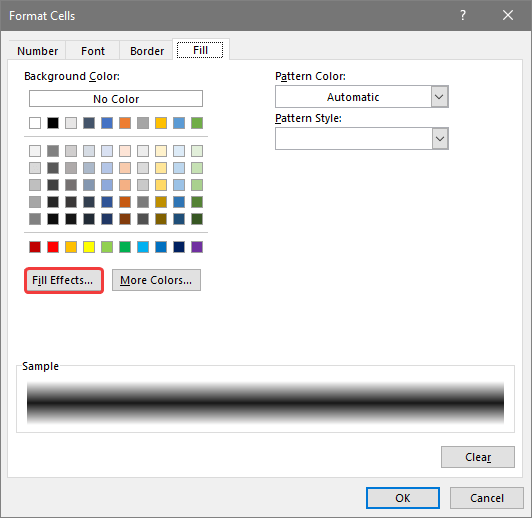
- Yna yn y ffenestr Llenwi Effeithiau , dewiswch Dau liw .
- Yn union ar ôl hyn, dewiswch eich lliw dymunol, rydym yn dewis Du a Gwyn fel y Lliw 2 a Lliw 1 .
- Yna yn y Arddulliau Cysgodi, dewiswch Llorweddol .
- Nesaf, invariants, dewiswch eich hoff amrywiadau. Rydym yn dewis yr un streipen ganol.
- Bydd ffenestr sampl yn dangos sut byddai'r fformatio yn edrych yn y daflen waith.
- Cliciwch OK ar ôl hyn.

- Yna yn y tab Font , dewiswch eich lliw dymunol. Rydym yn dewis Du i asio'r llythyren x â'r cefndir du.
- Cliciwch Iawn ar ôl hyn.

- Ar ôl clicio Iawn, byddwn yn ôl i'r ffenestr Golygu Rheol Fformatio , yn y ffenestr honno. Cliciwch Iawn .
 >
>
- Yna rydym eto yn ôl i'r ffenestr Rheolwr Rheol Fformatio Amodol .
- Cliciwch Gwneud Cais ar ôl hyn.
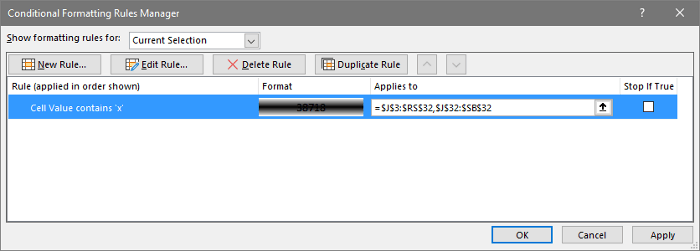
- Bydd siart Gantt yn barod ac yn weladwy yn eithaf da.

Gallwn ychwanegu bar sgrolio i drin y siart Gantt hwn yn well.
- I wneud hyn, cliciwch ar y tab Datblygwr yn y daflen waith.
- Yna cliciwch ar y gorchymyn Mewnosod , o'rgwymplen, a chliciwch ar y bar sgrolio (O Reolaeth) .

- Ar ôl hyn, bydd botwm sgrolio yn ymddangos ar y daflen waith.
- Newid maint y botwm sgrolio ac yna de-gliciwch arno.
- Yna cliciwch ar Format Control .
<33
Yn y ffenestr Rheoli Fformat newydd, yn y tab Control , nodwch leoliad y gell rydych chi am ei chysylltu., yn yr achos hwn, rydyn ni'n dewis $E$38 .
- Yna dewiswch y gwerth lleiaf fel eich dymuniad, dewiswn 3 yma.
- Yna dewiswch uchafswm y gwerth fel eich dymuniad, dewiswn 400 yma, gan ein bod yn delio gyda dros 365 diwrnod yma.
- Dewiswch newid cynyddrannol fel 1, wrth i ni symud ymlaen o ddydd i ddydd.
- Cliciwch Iawn 7>ar ôl hyn.
 >
>
- Yna rydym yn dewis cell J2 a rhowch y fformiwla ganlynol i gysylltu'r gell $ E$38 hyd y dyddiad hwn.
=DATE(2020,2,E38 ) 
- Ar ôl mynd i mewn i'r fformiwla, mae'r mae'r dyddiad yn aros yr un fath. ond nawr mae wedi'i gysylltu â'r gell $E$38. nawr wrth i ni sgrolio'r bar sgrolio, bydd gwerth cell $E$38 yn cynyddu a bydd y dyddiad hefyd yn cynyddu yn y celloedd dilynol.
- A dyma sut mae'r bar sgrolio nawr yn gweithio'n iawn.
- Mae ein siart Gantt bellach wedi'i gwblhau.
Cam 3 : Creu Siartiau Matrics Perfformiad
Y cam nesaf yw creu siartiau matrics perfformiad ar sail olrhain deinamig y prosiect lluosog. Y rhaibydd siartiau yn rhoi trosolwg i ni sy'n ddeinamig ac yn ein helpu i reoli gwahanol brosiectau mewn un templed. I gwblhau'r cam hwn, byddwn yn cymryd help gan swyddogaethau SUMIF a AVERAGEIF .
- Nawr rydym yn agor taflen waith newydd o'r enw Perfformiad Prosiect .
- Yna crëwch dabl yn union fel y llun isod.

- Yna rhowch y fformiwla yn y gell F26 :
=SUMIF(Table1[Project],E26,Table1[[Days Require ]]) A llusgwch yr handlen Llenwi i gell F28.

- Yna rhowch y fformiwla yn y gell G26 :
=AVERAGEIF(Table1[Project],'Project Performance'!E26,Table1[Progress]) 0>A llusgwch y Llenwch handlen i gell G28 . 
=1-G26 A llusgwch yr handlen Llenwi i gell G28 .

Yna bydd y tabl yn edrych braidd fel hyn.

- Yn y bôn yr hyn a wnaethom yw ein bod yn cymharu faint diwrnodau y byddai angen i bob prosiect orffen, ac olrhain faint o gynnydd a wnaethant mewn gwirionedd. Yna fe wnaethom hefyd gyfrifo faint o waith prosiect sy'n weddill.
- Yna byddwn yn creu siart bar yn dangos cymariaethau cynnydd y prosiectau lluosog.
- I wneud hyn ewch i'r tab mewnosod a chliciwch ar y 100% Colofn Pentyrru .
 >
>
- Pan fydd y siart yn ymddangos, cliciwch ar ardal y siart a de-gliciwch ar y llygoden .
- O'r ddewislen cyd-destun cliciwch ar y Dewiswch Ddata .
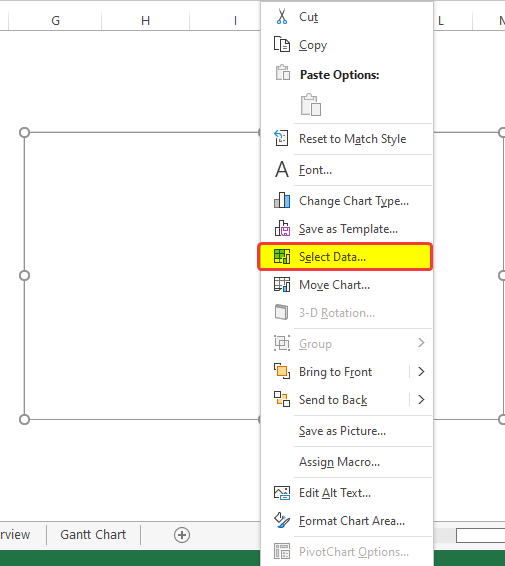
- Yna ar y DewiswchFfynonellau Data ffenestr, cliciwch ar Ychwanegu .


- Yna yn yr un modd â'r cam blaenorol, cliciwch ar y Ychwanegu botwm eto a dewiswch yr ystod ganlynol o gelloedd $E$26:$E$28 .
- Nesaf, dewiswch yr ystod o gelloedd $H$26:$H$28 yn y Gwerthoedd Cyfres .
- Cliciwch Iawn ar ôl hyn.
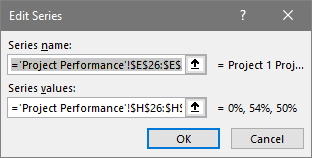
- Nawr cliciwch ar y botwm Golygu i ychwanegu enw'r echelin ar y siart.
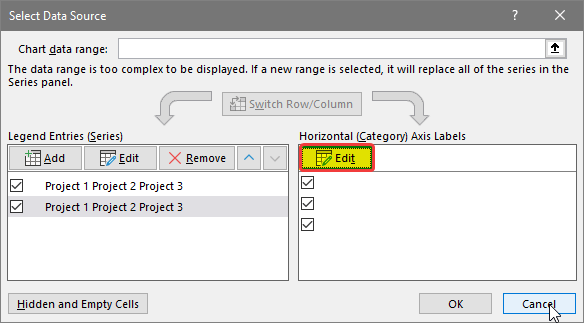
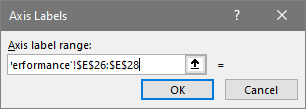
- Nawr fe welwch fod enwau'r prosiectau nawr wedi eu cyflwyno ar ochr dde'r Dewiswch Ffynhonnell Data. bydd hefyd i'w weld yn y siart.

- Cliciwch Iawn ar ôl hyn .
Nawr fe welwch y siart yn ei ffurf lawn.
Cam 4: G cynhyrchu Dangosfwrdd
I wneud cyflwyniad arddull hafaidd, byddwn yn gwneud mwy o siartiau ar y cam hwn yn seiliedig ar feini prawf perfformiad amrywiol a fydd yn ein helpu i olrhain y prosiectau'n effeithlon. Bydd y ffwythiant SUMIF yn cael ei ddefnyddio yma.
- Nawr yn y daflen waith newydd, byddwn yn ychwanegu tabl newydd fel isod.

- Ac yna cysylltwch werth sawl diwrnod a dreuliasom, sawl diwrnodyn weddill yng nghyfanswm y project ac ati ar yr ystod o gelloedd H13 i H16 .
- Yna mewnosodwn siart toesen arferol o'r tab Mewnosod , bydd y siart yn dangos gosodiadau rhagosodedig ac yn dewis rhywfaint o werth ar hap.
 >
>
- Yna rydym yn dewis yr ystod data ar gyfer y siart toesen.
- I wneud hyn rydym yn de-glicio ar y llygoden a chliciwch ar Dewis Data .
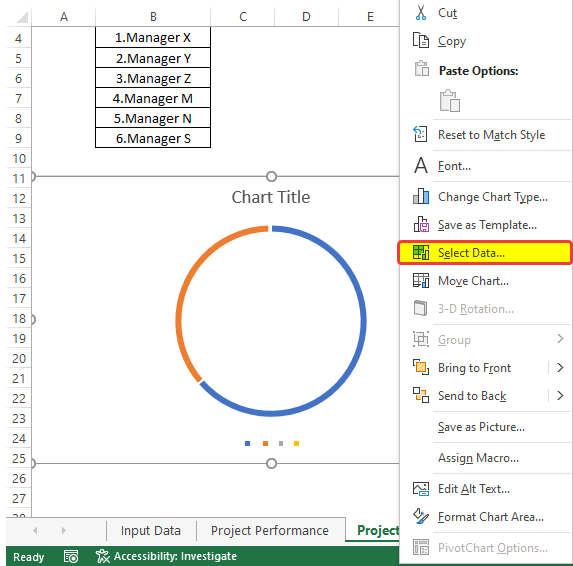
- Yna yn y ffenestr newydd, cliciwch ar Ychwanegu .

- Ar ôl clicio Iawn , sylwch fod y siart toesen bellach yn dangos gyda'r data cysylltiedig.
- Ar ôl rhywfaint o addasu, bydd yn edrych braidd fel hyn.

- I ychwanegu ar ben hyn, byddwn yn ychwanegu petryal Blwch Testun siâp o'r tab Mewnosod.

- A rhowch y blwch yn segur y toesen a chysylltwch y blwch â'r gell $H$15 , rydym yn gwybod bod y gell $H$15 yn dangos canran y gwaith c wedi'i gwblhau ar y prosiect.
- Felly os bydd ein data'n newid am unrhyw reswm, bydd y ganran cwblhau gwaith hefyd yn newid yn y siart toesen a'r blwch testun.

- Wedi hynny, byddwn yn ychwanegu enwau'r rheolwyr prosiect a'u matrics perfformiad i'r dangosfwrdd.
- I wneud hyn, byddwn yn ychwanegu cwymplen ar gyfer gwerthuso perfformiad pob rheolwr yn y Gantt